TS-2888X TS-2888X Guide de l'utilisateur Version du document: 4 24/08/2020 Guide de l'utilisateur du TS-2888X Table des matières 1. Préface À propos de ce Guide................................................................................................................................... 3 Audience.......................................................................................................................................................3 Conventions des documents........................................................................................................................ 3 2. Présentation produit À propos du TS-2888X................................................................................................................................. 4 Spécifications matérielles............................................................................................................................. 4 Contenu de la boîte...................................................................................................................................... 8 Composants..................................................................................................................................................8 Panneau avant......................................................................................................................................... 8 Panneau arrière........................................................................................................................................9 Carte du système................................................................................................................................... 10 Numérotation des emplacements de mémoire....................................................................................... 11 Numérotation des emplacements PCIe.................................................................................................. 11 Numérotation des disques......................................................................................................................12 Informations de sécurité............................................................................................................................. 12 Configuration requise pour l'installation...................................................................................................... 13 Configurer le NAS.......................................................................................................................................14 3. Installation et configuration Installation du matériel................................................................................................................................15 Installation du disque..............................................................................................................................15 Installer des cartes d’extension.............................................................................................................. 29 Remplacer les modules mémoire........................................................................................................... 34 Installation de QTS..................................................................................................................................... 39 Installation de QTS via Qfinder Pro........................................................................................................ 39 Installation de QTS à l’aide de clé de cloud........................................................................................... 41 4. Opérations de base Bouton de marche/arrêt.............................................................................................................................. 43 Bouton Réinitialiser.....................................................................................................................................43 Bouton Copie USB à une touche................................................................................................................44 Panneau LCD............................................................................................................................................. 44 Afficher les paramètres TCP/IP.............................................................................................................. 44 Configurer les paramètres TCP/IP......................................................................................................... 44 Afficher les informations du lecteur........................................................................................................ 45 Afficher les informations du volume........................................................................................................45 Afficher les informations système...........................................................................................................46 Éteindre le NAS...................................................................................................................................... 46 Redémarrer le NAS................................................................................................................................ 46 Modifier le mot de passe LCD................................................................................................................ 47 Messages d'erreur LCD..........................................................................................................................47 Voyants....................................................................................................................................................... 48 Alerte audio.................................................................................................................................................50 5. Dépannage Forcer Qfinder Pro ou myQNAPcloud à localiser le NAS........................................................................... 51 Le remplacement à chaud les disques en panne....................................................................................... 51 Récupération des disques sains retirés Involontairement.......................................................................... 52 1 Assistance et autres ressources.................................................................................................................52 6. Glossaire Clé de cloud................................................................................................................................................53 myQNAPcloud............................................................................................................................................ 53 ID myQNAPcloud........................................................................................................................................53 Qfinder Pro................................................................................................................................................. 53 QTS.............................................................................................................................................................53 7. Notifications Garantie limitée...........................................................................................................................................54 Clause de non-responsabilité..................................................................................................................... 54 Avis de la FCC............................................................................................................................................ 55 Respect des normes CE.............................................................................................................................55 SJ/T 11364-2006.........................................................................................................................................56 Avis VCCI....................................................................................................................................................56 Avis BSMI................................................................................................................................................... 57 2 Guide de l'utilisateur du TS-2888X 1. Préface À propos de ce Guide Ce guide fournit des informations sur le QNAP TS-2888X NAS et des instructions étape par étape sur l’installation du matériel. Il fournit également des instructions sur les opérations de base et les informations relatives au dépannage. Audience Ce document est destiné aux consommateurs et aux administrateurs de stockage. Ce guide suppose que l’utilisateur dispose de connaissances de base sur le stockage et les concepts de sauvegarde. Conventions des documents Symbole Description Les remarques fournissent les paramètres de configuration par défaut et des informations complémentaires. Les remarques importantes fournissent des informations sur les paramètres de configuration nécessaires et d'autres informations critiques. Les conseils formulent des recommandations ou des méthodes alternatives d’exécution de tâches ou de la configuration des paramètres. Les avertissements fournissent des informations qui - si elles sont ignorées peuvent entraîner une perte potentielle, des blessures ou même la mort. Préface 3 Guide de l'utilisateur du TS-2888X 2. Présentation produit Ce chapitre fournit des informations de base sur le NAS QNAP TS-2888X. À propos du TS-2888X Le TS-2888X est une solution entreprise conçue pour les automatique IA, le stockage de données, la sauvegarde, le partage et la gestion centralisée. Il embarque un processeur multi-core Intel Xeon W haute performance, et est épaulé par une mémoire RDIMM ECC DDR4, avec possibilité de mise à niveau jusqu’à 512 Go. Chaque NAS TS-2888X comprend deux ports Ethernet RJ45 10GbE pour accroître la bande passante et le débit. Spécifications matérielles Avertissement Si votre produit QNAP présente des défauts matériels, renvoyez le produit à QNAP ou à un centre de service habilité de QNAP pour maintenance ou remplacement. Toute tentative de réparation ou d’effectuer des procédures de maintenance sur le produit par vous ou un tiers non habilité annule la garantie. QNAP n’est pas responsable des dommages ou de la perte de données causés par des modifications non autorisées et l’installation d’applications tierces non prises en charge. Pour plus de détails, consultez les Conditions de garantie de QNAP. N/P commande Processeur Fréquence Mémoire TS-2888X-W2123-32G Intel® Xeon® W-2123 Quad-core 3,6 GHz 32 Go TS-2888X-W2133-64G Intel® Xeon® W-2133 Hexa-core 3,6 GHz 64 Go TS-2888X-W2145-128G Intel® Xeon® W-2145 Octa-core 3,7 GHz 128 Go TS-2888X-W2145-256G Intel® Xeon® W-2145 Octa-core 3,7 GHz 256 Go TS-2888X-W2145-512G Intel® Xeon® W-2145 Octa-core 3,7 GHz 512 Go TS-2888X-W2175-128G Intel® Xeon® W-2175 Tetradeca-core 2,5 128 Go GHz TS-2888X-W2175-256G Intel® Xeon® W-2175 Tetradeca-core 2,5 256 Go GHz TS-2888X-W2175-512G Intel® Xeon® W-2175 Tetradeca-core 2,5 512 Go GHz TS-2888X-W2195-128G Intel® Xeon® W-2195 Octadeca-core 2,3 128 Go GHz TS-2888X-W2195-256G Intel® Xeon® W-2195 Octadeca-core 2,3 256 Go GHz TS-2888X-W2195-512G Intel® Xeon® W-2195 Octadeca-core 2,3 512 Go GHz Composant TS-2888X-W2123 TS-2888X-W2133 TS-2888X-W2145 TS-2888X-W2175 TS-2888X-W2195 Processeur Présentation produit 4 Guide de l'utilisateur du TS-2888X Composant TS-2888X-W2123 TS-2888X-W2133 TS-2888X-W2145 TS-2888X-W2175 TS-2888X-W2195 Processeur Intel® Xeon® W-2123 Intel® Xeon® W-2133 Intel® Xeon® W-2145 Intel® Xeon® W-2175 Intel® Xeon® W-2195 Fréquence 4-core / 8-thread 3,6 GHz de base/ turbo à 3,9 GHz 6-core / 12-thread 3,6 GHz de base/ turbo à 3,9 GHz 8-core / 16-thread 3,7 GHz de base/ turbo à 4,5 GHz 14-core / 28-thread 2,5 GHz de base/ turbo à 4,3 GHz 18-core / 36-thread 2,3 GHz de base/ turbo à 4,3 GHz Architecture x86 64 bits Moteur de chiffrement AES-NI Chipset graphique Conseil Vous pouvez installer une carte graphique dans l’emplacement PCIe. Mémoire Mémoire pré-installée 32 Go de RAM : 4 x 8 Go RDIMM DDR4 ECC 64 Go de RAM : 4 x 16 Go RDIMM DDR4 ECC 128 Go de RAM : 4 x 32 Go RDIMM DDR4 ECC 256 Go de RAM : 8 x 32 Go RDIMM DDR4 ECC 512 Go de RAM : 8 x 64 Go LRDIMM DDR4 ECC Emplacements mémoire 8 x DDR4 RDIMM (sauf les modèles avec 512 Go de RAM) 8 x DDR4 LRDIMM (modèles avec 512 Go de RAM) Important Utilisez uniquement des modules de mémoire QNAP pour conserver les performances et maintenir la stabilité du système. Si votre NAS est équipé de plus d'une fiche mémoire, utilisez des modules QNAP avec des spécifications identiques. L'utilisation de modules non pris en charge peut réduire les performances, entraîner des erreurs ou empêcher le système d'exploitation de démarrer. Mémoire maximale 512 Go de RAM : 8 x 64 Go Mémoire flash 4 Go (protection de l’OS par double démarrage) Stockage Baies de disques • 8 x disques SATA 6 Gbits/s 3,5 pouces • 4 x NVMe PCIe U.2 2,5 pouces • 16 x disques SATA 6 Gbits/s 2,5 pouces Présentation produit 5 Guide de l'utilisateur du TS-2888X Composant TS-2888X-W2123 TS-2888X-W2133 TS-2888X-W2145 TS-2888X-W2175 TS-2888X-W2195 Compatibilité des disques Baies de 3,5 pouces : • Disques durs SATA 3,5 pouces • Disques durs SATA 2,5 pouces • SSD SATA 2,5 pouces Baies de 2,5 pouces : • Baies U.2 : SSD NVMe PCIe U.2 2,5 pouces • Baies SATA : SSD SATA 2,5 pouces Prise en charge de l'accélération de cache SSD L’appareil prend en charge l’accélération de cache SSD pour tous les lecteurs. Remplacement à chaud L’appareil prend en charge le remplacement à chaud pour tous les lecteurs. Réseau 10 ports Gigabit Ethernet 2 x 10 GbE RJ45 Ports Ethernet Gigabit 4 x GbE RJ45 Ports d'E/S externes et emplacements d'extension Emplacements PCIe • 3 x PCIe 3.0 x8 • 5 x PCIe 3.0 x4 Conseil Pour obtenir une liste des cartes d'extension compatibles, rendez-vous sur https://www.qnap.com/compatibility. Ports USB 6 x USB 3.0 Type-A 4 x USB 2.0 Type-A • Avant : • 1 x USB 3.0 Copie en une touche Type A • 1 x USB 3.0 Type-A • Arrière : • 4 x USB 3.0 Type-A • 4 x USB 2.0 Type-A Ports audio • 2 x jacks microphones électrodynamiques 3,5 mm • 1 x jack sortie de ligne 3,5 mm Remarque Vous ne pouvez pas utiliser les haut-parleurs et les jacks sortie de ligne en même temps. Interface Panneau d'affichage Écran LCD monochrome rétro-éclairé Présentation produit 6 Guide de l'utilisateur du TS-2888X Composant Boutons TS-2888X-W2123 TS-2888X-W2133 TS-2888X-W2145 TS-2888X-W2175 TS-2888X-W2195 • Alimentation • Réinitialisation • Copie USB à une touche Dimensions Facteur de forme Tour Dimensions (H x L x P) 612 x 374 x 448 mm (24,09 x 14,72 x 17,64 pouces) Poids net 26,7 kg (58,86 livres) Autres Bloc d'alimentation PSU 2000 W, 200 - 240 V CA, 50/60 Hz Avertissement Afin de réduire le risque d’incendie et de choc électrique, assurez-vous de brancher uniquement le cordon d'alimentation à une prise électrique correctement mise à la terre. Batterie du système Batterie au lithium CR2032 (3 V, 225 mAh) Avertissement Pour éviter une possible explosion de la batterie qui endommagerait ou détériorerait les composants, assurezvous de remplacer la batterie existante par une batterie de même type. Important Jetez les batteries usagées conformément aux réglementations locales ou aux instructions du fabricant de la batterie. Niveau sonore 33,6 dB(A) Remarque Le niveau sonore a été testé à une position de spectateur, qui se trouve à un mètre du NAS. Le NAS de test fonctionnait à faible vitesse avec le nombre maximum de lecteurs installés. Ventilateurs Système • 1 x ventilateurs de 90 mm, 12 V CC • 9 x ventilateur intelligent, 120 mm 12 V CC Avertissement Pour éviter d’endommager ou de détériorer les composants, ne touchez pas aux ventilateurs lorsque le NAS est connecté à une source d’alimentation. Présentation produit 7 Guide de l'utilisateur du TS-2888X Composant TS-2888X-W2123 TS-2888X-W2133 TS-2888X-W2145 Température de fonctionnement TS-2888X-W2175 TS-2888X-W2195 0°C à 40°C (32°F à 104°F) Humidité relative • Humidité relative sans condensation : 5 à 95% • WBGT : 27˚C (80,6˚F) Conseil Les spécifications des modèles sont susceptibles d'être modifiées sans préavis. Pour consulter les dernières spécifications, rendez-vous sur https://www.qnap.com. Contenu de la boîte Élément Quantité NAS TS-2888X 1 Câble d'alimentation 1 Câbles Ethernet 4 Vis pour disques 2,5 pouces 24 Vis pour disques 3,5 pouces 32 Guide d'installation rapide (QIG) 1 Composants Panneau avant Num éro Composant Num éro Composant 1 Bouton Entrée 6 Voyant État 2 Bouton de sélection 7 Port USB 3.0 de Type A Présentation produit 8 Guide de l'utilisateur du TS-2888X Num éro Composant Num éro Composant 3 Panneau LCD 8 Port USB 3.0 Copie en une touche de Type A 4 Voyant USB 9 Bouton Copie USB à une touche 5 Voyant LAN 10 Bouton d'alimentation Panneau arrière Num éro Composant Num éro Composant 1 Entrée d’alimentation 6 Ports Ethernet (GbE RJ45) 2 Interrupteur d'alimentation 7 Ports Ethernet (10 GbE RJ45) 3 Ports USB 2.0 de Type A 8 Jacks microphone dynamiques 3,5 mm 4 Ports USB 3.0 de Type A 9 Sortie de ligne 3,5 mm 5 Bouton Réinitialiser 10 Capot pleine hauteur PCIe Présentation produit 9 Guide de l'utilisateur du TS-2888X Carte du système Num éro 1 Composant Emplacements mémoire Num éro 2 Composant Emplacement PCIe 3.0 Présentation produit 10 Guide de l'utilisateur du TS-2888X Numérotation des emplacements de mémoire Numérotation des emplacements PCIe Num éro Composant Num éro Composant 1 Port d’extension PCIe 3.0 x8 1 5 Port d’extension PCIe 3.0 x8 5 2 Emplacement PCIe 3.0 x4 2 6 Emplacement PCIe 3.0 x4 6 3 Port d’extension PCIe 3.0 x8 3 7 Emplacement PCIe 3.0 x4 7 4 Emplacement PCIe 3.0 x4 4 8 Emplacement PCIe 3.0 x4 8 Présentation produit 11 Guide de l'utilisateur du TS-2888X Numérotation des disques Informations de sécurité Les instructions suivantes aident à assurer la sécurité personnelle et environnementale. Lisez attentivement ces instructions avant d’effectuer toute opération. Instructions générales • L’appareil doit être stocké en lieu sûr avec un accès restreint, contrôlé via l’utilisation d’un outil, d’un verrou et d’une clé, ou tout autre moyen de sécurité. • Seules les personnes qualifiées, compétentes et habilitées avec la connaissance de toutes les restrictions, précautions de sécurité et des procédures d’installation et de maintenance doivent avoir un accès physique à l’appareil. • Pour éviter d’endommager ou de détériorer les composants, assurez-vous que les lecteurs et les autres composants internes du système aient refroidi avant de les toucher. • Observez les procédures de décharge électrostatique (ESD) pour éviter les éventuelles blessures ou pour ne pas endommager les composants. Alimentation • Afin de réduire le risque d’incendie et de choc électrique, assurez-vous de brancher uniquement le cordon d'alimentation à une prise électrique correctement mise à la terre. • Les appareils équipés d’ une alimentation redondante peuvent avoir un ou plusieurs cordons reliés au bloc d’alimentation (PSU). Pour éviter de graves blessures, un technicien formé doit déconnecter tous les cordons PSU de l’appareil avant d’installer ou de remplacer des composants système. Présentation produit 12 Guide de l'utilisateur du TS-2888X Batterie du système • Pour éviter une possible explosion de la batterie qui endommagerait ou détériorerait les composants, assurez-vous de remplacer la batterie existante par une batterie de même type. • Jetez correctement les batteries usagées conformément aux réglementations locales ou aux instructions du fabricant de la batterie. Pièces en mouvement • Pales de ventilateur en mouvement : Tenez les parties de votre corps à l’écart des pales de ventilateur en mouvement lorsque l’appareil est connecté à une source d’alimentation. • Composants en déplacement : Tenez les parties de votre corps à l’écart des autres composants en mouvement. Configuration requise pour l'installation Catégorie Environnement Élément • Température ambiante : 0°C à 40°C (32°F à 104°F) • Humidité relative sans condensation : 5 à 95% • WBGT : 27˚C (80,6˚F) • Surface plane, anti-statique sans exposition directe au soleil, aux liquides ou aux produits chimiques • Libre de tout objet pouvant obstruer la ventilation du NAS ou appliquer une pression sur le NAS ou sur le cordon d'alimentation • Accès restreint • Le NAS doit être stocké en lieu sûr avec un accès restreint, contrôlé via l’utilisation d’un outil, d’un verrou et d’une clé, ou tout autre moyen de sécurité. • Seuls les administrateurs de NAS qualifiés, formés et habilités avec la connaissance de toutes les restrictions, précautions de sécurité et des procédures d’installation et de maintenance doivent avoir un accès physique au NAS. Matériel et périphériques • Disques de stockage Pour des détails sur les lecteurs compatibles, rendez-vous sur https://www.qnap.com/compatibility/. • Câble réseau Outils • Tournevis Phillips n°1 ou 2 • Bracelet anti-statique Présentation produit 13 Guide de l'utilisateur du TS-2888X Configurer le NAS Important Lisez attentivement toutes les exigences et informations de sécurité dans Informations de sécurité avant de configurer le NAS ou d’installer des composants NAS. 1. Placez votre NAS dans un environnement qui répond aux exigences définies. Pour plus de détails, consultez Configuration requise pour l'installation. 2. Installez les disques. Pour plus de détails, consultez les rubriques suivantes : • Installer des disques durs 3,5 pouces sur des plateaux de 3,5 pouces • Installer des disques durs 2,5 pouces ou des lecteurs SSD sur des plateaux de 3,5 pouces • Installer des SSD 2,5 pouces et U.2 sur des plateaux de 2,5 pouces 3. Branchez le cordon d'alimentation et tous les câbles applicables. 4. Allumez le NAS. 5. Installez QTS. Pour plus de détails, consultez Installation de QTS. 6. Connectez-vous à QTS. Présentation produit 14 Guide de l'utilisateur du TS-2888X 3. Installation et configuration Ce chapitre fournit les étapes de configuration spécifiques sur l’installation du matériel et du firmware. Installation du matériel Cette section fournit des informations sur l’installation des disques, les modules de mémoire, et les cartes d'extension. Installation du disque Le TS-2888X est compatible avec les disques durs 2,5 et 3,5 pouces, ainsi que les SSD de 2,5 pouces. Installer des disques durs 3,5 pouces sur des plateaux de 3,5 pouces Avertissement • L’installation d’un disque efface toutes les données sur ce disque. • Observez les procédures de décharge électrostatique (ESD) pour ne pas endommager les composants. • Pales de ventilateur en mouvement : Tenez vos mains et autres parties du corps à l’écart de pales de ventilateur en mouvement. • Autres composants en mouvement : Tenez vos mains et autres parties du corps à l’écart des autres composants en mouvement. 1. Éteignez le NAS. 2. Retirez le capot de droite. a. Desserrez les vis. Installation et configuration 15 Guide de l'utilisateur du TS-2888X b. Tirez le capot de droite. 3. Retirez le plateau de disque. a. Faites glisser le verrou vers la droite. b. Tirez sur la poignée pour libérer le plateau. c. Tirez sur le plateau pour le sortir. Installation et configuration 16 Guide de l'utilisateur du TS-2888X 4. Installez un disque sur le plateau. a. Retirez les panneaux de fixation sur les côtés du plateau. b. Placez le disque sur le plateau de sorte que les trous sur les flans du disques soient alignés avec les trous placés sur les flans du plateau. c. Installez les panneaux de fixation. Installation et configuration 17 Guide de l'utilisateur du TS-2888X d. Facultatif : Fixez des vis pour assurer le blocage du disque. 5. Placez le plateau dans la baie. a. Insérez le plateau dans la baie. b. Poussez la poignée. Installation et configuration 18 Guide de l'utilisateur du TS-2888X c. Faites glisser le verrou vers la gauche. 6. Fixez le capot de droite. a. Alignez le capot de droite avec les rainures du boîtier et ensuite faites-le glisser vers l’avant. b. Serrez les vis. Installation et configuration 19 Guide de l'utilisateur du TS-2888X 7. Allumez le NAS. Installer des disques durs 2,5 pouces ou des lecteurs SSD sur des plateaux de 3,5 pouces Avertissement • L’installation d’un disque efface toutes les données sur ce disque. • Observez les procédures de décharge électrostatique (ESD) pour ne pas endommager les composants. • Pales de ventilateur en mouvement : Tenez vos mains et autres parties du corps à l’écart de pales de ventilateur en mouvement. • Autres composants en mouvement : Tenez vos mains et autres parties du corps à l’écart des autres composants en mouvement. 1. Éteignez le NAS. 2. Retirez le capot de droite. a. Desserrez les vis. Installation et configuration 20 Guide de l'utilisateur du TS-2888X b. Tirez le capot de droite. 3. Retirez le plateau de disque. a. Faites glisser le verrou vers la droite. b. Tirez sur la poignée pour libérer le plateau. c. Tirez sur le plateau pour le sortir. Installation et configuration 21 Guide de l'utilisateur du TS-2888X 4. Installez un disque sur le plateau. a. Enlevez le panneau de fixation droit du plateau. b. Placez le disque sur le plateau de sorte que les trous sur le bas du disque soient alignés avec les trous placés sur le bas du plateau. c. Installez les vis pour fixer le disque au plateau. Installation et configuration 22 Guide de l'utilisateur du TS-2888X 5. Placez le plateau dans la baie. a. Insérez le plateau dans la baie. b. Poussez la poignée. c. Faites glisser le verrou vers la gauche. Installation et configuration 23 Guide de l'utilisateur du TS-2888X 6. Fixez le capot de droite. a. Alignez le capot de droite avec les rainures du boîtier et ensuite faites-le glisser vers l’avant. b. Serrez les vis. 7. Allumez le NAS. Installer des SSD 2,5 pouces et U.2 sur des plateaux de 2,5 pouces Avertissement • L’installation d’un disque efface toutes les données sur ce disque. • Observez les procédures de décharge électrostatique (ESD) pour ne pas endommager les composants. Installation et configuration 24 Guide de l'utilisateur du TS-2888X • Pales de ventilateur en mouvement : Tenez vos mains et autres parties du corps à l’écart de pales de ventilateur en mouvement. • Autres composants en mouvement : Tenez vos mains et autres parties du corps à l’écart des autres composants en mouvement. Important Installez uniquement des lecteurs U.2 dans les baies de lecteur 1 à 4 dans le coin supérieur droit. 1. Éteignez le NAS. 2. Retirez le capot de droite. a. Desserrez les vis. Installation et configuration 25 Guide de l'utilisateur du TS-2888X b. Tirez le capot de droite. 3. Retirez le plateau de disque. a. Faites glisser le verrou vers la droite. b. Tirez sur la poignée pour libérer le plateau. c. Tirez sur le plateau pour le sortir. Installation et configuration 26 Guide de l'utilisateur du TS-2888X 4. Installez un disque sur le plateau. a. Alignez le connecteur SATA sur le lecteur avec l’ouverture au bout du plateau. b. Placez le lecteur sur le plateau. 5. Placez le plateau dans la baie. a. Insérez le plateau dans la baie. b. Poussez la poignée. c. Faites glisser le verrou vers la gauche. Installation et configuration 27 Guide de l'utilisateur du TS-2888X 6. Fixez le capot de droite. a. Alignez le capot de droite avec les rainures du boîtier et ensuite faites-le glisser vers l’avant. b. Serrez les vis. Installation et configuration 28 Guide de l'utilisateur du TS-2888X 7. Allumez le NAS. Installer des cartes d’extension Le TS-2888X prend en charge les cartes d'extension sélectionnées, certaines d’entre elles nécessitent des équerres PCIe QNAP. Les cartes d’extension de la marque QNAP achetées sur le site web de la société sont livrés avec les supports nécessaires pour installer tous les modèles de NAS QNAP. Les emplacements 1, 3 et 5 fournissent la bande passante du PCIe Gen 3.0 x8 si les emplacements 2, 4 et 6 ne sont pas utilisés. Les emplacements 1, 3 et 5 fournissent uniquement la bande passante du PCIe Gen 3.0 x4 si une carte d’extension est installée dans l’emplacement 2, 4 et 6. Pour plus de détails sur la numérotation des emplacements, consultez Numérotation des emplacements PCIe. Certaines cartes d'extension peuvent occuper deux emplacements PCIe. Avertissement • Seule une personne qualifiée doit effectuer les étapes suivantes. Le non-respect des instructions peut entraîner de graves blessures ou la mort. • Observez les procédures de décharge électrostatique (ESD) pour ne pas endommager les composants. • Pales de ventilateur en mouvement : Tenez vos mains et autres parties du corps à l’écart de pales de ventilateur en mouvement. • Autres composants en mouvement : Tenez vos mains et autres parties du corps à l’écart des autres composants en mouvement. Installation et configuration 29 Guide de l'utilisateur du TS-2888X 1. Vérifiez les cartes d’extension et les supports pris en charge par votre modèle sur le site web de QNAP. a. Allez à www.qnap.com/compatibility. b. Cliquez sur Rechercher par NAS. c. Indiquez le nombre de baies et le modèle spécifique de votre NAS. d. Sous Catégorie, sélectionnez le type de composant ou d'appareil. e. Recherchez un composant spécifique ou un modèle d'appareil précis dans la liste. f. Facultatif : Cliquez sur l'icône de Remarque correspondante pour afficher plus d'informations. 2. Éteignez le NAS. 3. Débranchez le cordon d'alimentation de la prise secteur. 4. Débranchez tous les câbles et accessoires externes. 5. Retirez le capot de gauche. a. Desserrez les vis. b. Tirez le capot de gauche. Installation et configuration 30 Guide de l'utilisateur du TS-2888X 6. Retirez le capot. a. Retirez les vis qui bloquent le capot du boîtier au châssis. b. Détachez le capot de l’emplacement. 7. Facultatif : Fixez le support QNAP à la carte d'extension. a. Retirez toutes les vis du support existant. Installation et configuration 31 Guide de l'utilisateur du TS-2888X b. Retirez soigneusement le support de la carte. c. Fixez le support QNAP à la carte en utilisant les mêmes vis. d. Vérifiez que le support ne bouge pas. 8. Installez la carte d'extension. a. Tenez la carte d'extension par les bords. b. Insérez la carte dans la fente. c. Fixez la vis. Installation et configuration 32 Guide de l'utilisateur du TS-2888X d. Facultatif : Fixez le connecteur d’alimentation PCIe sur la carte d'extension. Remarque Pour les cartes d'extension plus grandes, il se peut que vous deviez fixer le connecteur d’alimentation PCIe avant d’insérer la carte dans l’emplacement. 9. Fixez le capot de gauche. a. Alignez le capot de gauche avec les rainures du boîtier et ensuite faites-le glisser vers l’avant. Installation et configuration 33 Guide de l'utilisateur du TS-2888X b. Serrez les vis. 10. Branchez tous les câbles et accessoires externes. 11. Branchez le cordon d'alimentation sur la prise secteur. 12. Allumez le NAS. Remplacer les modules mémoire Le TS-2888X possède huit emplacements de mémoire. Vous pouvez augmenter la capacité de mémoire du NAS en mettant à niveau les modules mémoire. Utilisez uniquement des modules QNAP de même type et capacité pour maintenir les performances et la stabilité du système. Vous pouvez acheter des modules de mémoire QNAP auprès de revendeurs agréés. Installation et configuration 34 Guide de l'utilisateur du TS-2888X Important Pour obtenir les meilleurs résultats, QNAP recommande d'installer les modules en paires. • Assurez-vous que chaque paire utilise des modules identiques. • Installez les pairs en séquence et suivez les emplacements attribués à chaque paire. • Si vous installez seulement 1 module, utilisez l’emplacement 1. Pour plus de détails sur la numérotation des emplacements, consultez Numérotation des emplacements de mémoire. Paire de module Numéro d’emplacement Première paire Emplacements 1 et 5 Deuxième paire Emplacements 3 et 7 Troisième paire Emplacements 2 et 6 Quatrième paire Emplacements 4 et 8 Avertissement • Seule une personne qualifiée doit effectuer les étapes suivantes. Le non-respect des instructions peut entraîner de graves blessures ou la mort. • Observez les procédures de décharge électrostatique (ESD) pour ne pas endommager les composants. • Pales de ventilateur en mouvement : Tenez vos mains et autres parties du corps à l’écart de pales de ventilateur en mouvement. • Autres composants en mouvement : Tenez vos mains et autres parties du corps à l’écart des autres composants en mouvement. 1. Éteignez le NAS. 2. Débranchez le cordon d'alimentation de la prise secteur. 3. Débranchez tous les câbles et accessoires externes. 4. Retirez le capot de gauche. a. Desserrez les vis. Installation et configuration 35 Guide de l'utilisateur du TS-2888X b. Tirez le capot de gauche. 5. Enlevez un module existant. a. Poussez vers l'extérieur en même temps les clips de retenue pour libérer le module. Avertissement Essayer de retirer un module qui n’est pas complètement libéré peut endommager le module et la carte mère. b. Tenez le module par les bords, puis faites-le glisser délicatement hors de la fente. Installation et configuration 36 Guide de l'utilisateur du TS-2888X 6. Installez un nouveau module. a. Alignez l’encoche avec la nervure dans la fente. b. Insérez le module dans la fente. c. Vérifiez que les connecteurs métalliques sont complètement insérés dans la fente. d. Appuyez doucement sur le module jusqu’à ce que les clips de rétention verrouille la position du module. 7. Fixez le capot de gauche. a. Alignez le capot de gauche avec les rainures du boîtier et ensuite faites-le glisser vers l’avant. Installation et configuration 37 Guide de l'utilisateur du TS-2888X b. Serrez les vis. 8. Branchez tous les câbles et accessoires externes. 9. Allumez le NAS. 10. Vérifiez que le module est reconnu par le NAS. a. Connectez-vous à QTS en tant qu'administrateur. b. Allez dans Panneau de configuration > Système > État du système > Informations sur le matériel. c. Vérifiez la valeur de Mémoire totale. Installation et configuration 38 Guide de l'utilisateur du TS-2888X Installation de QTS Le TS-2888X utilise le système d'exploitation QTS de QNAP. Vous pouvez installer QTS par l'une des méthodes suivantes. Méthode Installation de QfinderPro (recommandé) Description Si le NAS est connecté à votre réseau local, vous pouvez effectuer les opérations suivantes : • Localisez les NAS à l’aide Qfinder Pro. Configuration requise • Ordinateur • Câble réseau • Programme d’installation de Qfinder Pro • Suivez les étapes de l'Assistant Guide d'installation intelligente. Pour des détails, voir Installation de QTS via Qfinder Pro. Installation cloud Si le NAS est connecté à Internet, vous pouvez effectuer les opérations suivantes : • Ordinateur ou appareil mobile • Câble réseau • Scannez le code QR sur le NAS. • Compte myQNAPcloud • Connectez-vous à votre compte myQNAPcloud. • Clé de cloud • Utilisez CloudLink pour accéder à distance à votre NAS. • Suivez les étapes de l'Assistant Guide d'installation intelligente. Pour des détails, voir Installation de QTS à l’aide de clé de cloud. Installation de QTS via Qfinder Pro Avertissement L’installation de QTS efface toutes les données des disques. Sauvegardez vos données avant de poursuivre. 1. Allumez le NAS. 2. Connectez le NAS à votre réseau local. 3. Exécutez Qfinder Pro sur un ordinateur qui est connecté au même réseau local. Remarque Pour télécharger Qfinder Pro, allez à l’adresse https://www.qnap.com/utilities. 4. Localisez le NAS dans la liste et puis double-cliquez sur son nom ou adresse IP. Le Guide d’installation intelligente s’ouvre dans le navigateur web par défaut. 5. Choisissez Lancer le guide d’installation intelligent. 6. Fournissez les informations suivantes. Installation et configuration 39 Guide de l'utilisateur du TS-2888X • Nom du NAS : Indiquez un nom de 1 à 14 caractères. Le nom accepte les lettres (A à Z, a à z), les chiffres (0 à 9), et les traits d'union (-), mais ne peut se terminer par un trait d'union. • Mot de passe : Indiquez un mot de passe d’administrateur de 1 à 64 caractères. Le mot de passe prend en charge tous les caractères ASCII. 7. Cliquez sur Suivant. 8. Spécifiez le fuseau horaire, la date et l'heure. Conseil QNAP recommande de se connecter à un serveur NTP pour s’assurer que la norme du NAS est bien le temps universel coordonné (UTC). 9. Cliquez sur Suivant. 10. Sélectionnez Obtenir une adresse IP automatiquement (DHCP). 11. Cliquez sur Suivant. 12. Sélectionnez les types d’appareils que vous utiliserez pour accéder à des dossiers partagés sur le NAS. 13. Cliquez sur Suivant. 14. Cliquez sur Configurer les disques ultérieurement. Remarque Pour plus de détails sur la configuration des disques, consultez la section Guide de l’utilisateur du Gestionnaire de stockage de QTS. 15. Cliquez sur Suivant. 16. Sélectionnez Non. Remarque • Activer des fonctions multimédia vous permet d’installer des applications multimédia après la configuration des disques dans le Gestionnaire de stockage. • Pour plus de détails sur l’activation des fonctions multimédia sur QTS, consultez la section Administration du système du Guide de l’utilisateur de QTS. 17. Cliquez sur Suivant. 18. Vérifiez les paramètres. 19. Cliquez sur Appliquer. Un message de confirmation apparaît. Avertissement Confirmer supprime toutes les données sur le disque avant d' installer QTS. 20. Cliquez sur Confirmer. QTS est installé. Installation et configuration 40 Guide de l'utilisateur du TS-2888X Installation de QTS à l’aide de clé de cloud Avertissement L’installation de QTS efface toutes les données des disques. Sauvegardez vos données avant de poursuivre. 1. Allumez le NAS. 2. Connectez le NAS à Internet. 3. Accédez à la page d’installation Cloud QNAP en utilisant l’une des méthodes suivantes : • Sur votre ordinateur, accédez à http://install.qnap.com/. • Scannez le code QR sur le NAS en utilisant un appareil mobile. La page web répertorie tous les NAS QNAP non initialisés sur le réseau local. 4. Trouvez votre NAS dans la liste, puis cliquez sur Initialiser . Remarque Si votre NAS n'est pas répertorié, suivez les instructions sur la page web pour spécifier la clé de cloud sur le NAS. L'assistant d’installation s’ouvre dans le navigateur web par défaut. 5. Créez un compte ou connectez-vous à myQNAPcloud. Remarque Vous devez revenir sur cette page pour terminer l'installation après avoir créé un compte. 6. Spécifiez le nom d'appareil myQNAPcloud pour le NAS. Remarque • Le nom d'appareil myQNAPcloud est utilisé lors de l'accès à distance au NAS. • Pour des raisons de sécurité, le service de connexion à distance CloudLink sera désactivé sur votre NAS après l’initialisation. Vous pouvez l’activer en vous connectant à QTS via le réseau puis en installant CloudLink. 7. Cliquez sur Suivant. Le Guide d’installation intelligente s’ouvre dans le navigateur web par défaut. 8. Choisissez Lancer le guide d’installation intelligent. 9. Fournissez les informations suivantes. • Nom du NAS : Indiquez un nom de 1 à 14 caractères. Le nom accepte les lettres (A à Z, a à z), les chiffres (0 à 9), et les traits d'union (-), mais ne peut se terminer par un trait d'union. • Mot de passe : Indiquez un mot de passe d’administrateur de 1 à 64 caractères. Le mot de passe prend en charge tous les caractères ASCII. 10. Cliquez sur Suivant. 11. Spécifiez le fuseau horaire, la date et l'heure. Installation et configuration 41 Guide de l'utilisateur du TS-2888X Conseil QNAP recommande de se connecter à un serveur NTP pour s’assurer que la norme du NAS est bien le temps universel coordonné (UTC). 12. Cliquez sur Suivant. 13. Sélectionnez Obtenir une adresse IP automatiquement (DHCP). 14. Cliquez sur Suivant. 15. Sélectionnez les types d’appareils que vous utiliserez pour accéder à des dossiers partagés sur le NAS. 16. Cliquez sur Suivant. 17. Cliquez sur Configurer les disques ultérieurement. Remarque Pour plus de détails sur la configuration des disques, consultez la section Guide de l’utilisateur du Gestionnaire de stockage de QTS. 18. Cliquez sur Suivant. 19. Sélectionnez Non. Remarque • Activer des fonctions multimédia vous permet d’installer des applications multimédia après la configuration des disques dans le Gestionnaire de stockage. • Pour plus de détails sur l’activation des fonctions multimédia sur QTS, consultez la section Administration du système du Guide de l’utilisateur de QTS. 20. Cliquez sur Suivant. 21. Vérifiez les paramètres. 22. Cliquez sur Appliquer. Un message de confirmation apparaît. Avertissement Confirmer supprime toutes les données sur le disque avant d' installer QTS. 23. Cliquez sur Confirmer. QTS est installé. Installation et configuration 42 Guide de l'utilisateur du TS-2888X 4. Opérations de base Ce chapitre décrit les opérations de base du NAS. Bouton de marche/arrêt Opération Action utilisateur Résultat Mise sous tension Appuyez une fois sur le bouton. Le NAS se met sous tension. Mise hors tension Maintenez enfoncé le bouton pendant 1,5 seconde. Le NAS se met hors tension. Forcer la mise horst tension Maintenez enfoncé le bouton pendant 5 seconde. Le NAS se met hors tension. Important Utilisez cette méthode uniquement lorsque le NAS ne répond pas. Bouton Réinitialiser Opération Réinitialisation basique du système Action utilisateur Maintenez enfoncé le bouton pendant 3 seconde. Résultat Les paramètres suivants seront restaurés aux réglages originaux : • Mot de passe d’administrateur système : admin • Configuration TCP/IP : • Obtenir les paramètres d'adresse IP automatiquement via DHCP • Désactiver les Jumbo Frames. • Si le partage des ports est activé (sur modèles multi-LAN uniquement), le mode de partage des ports reviendra sur « Sauvegarde active (basculement) ». • Port système : 8080 (port de service du système) • Niveau de sécurité : Faible (Autoriser toutes les connexions) • Mot de passe du panneau LCD : (vide) • VLAN : désactivé Réinitialisation avancé Maintenez enfoncé le du système bouton pendant 15 seconde. Les réglages d'usine par défaut sont restaurés. • Pour récupérer les anciennes données après une réinitialisation avancée du système, recréez la structure de dossiers précédente sur le NAS. Opérations de base 43 Guide de l'utilisateur du TS-2888X Bouton Copie USB à une touche La Copie USB en une touche permet de copier les sauvegardes de données d’un périphérique USB au NAS ou du NAS à un périphérique USB. Cette fonctionnalité prend en charge les sauvegardes incrémentielles. Le NAS ne copie que des fichiers qui ont été modifiés ou ajoutés après la dernière sauvegarde. Panneau LCD Le panneau LCD vous permet d’effectuer les opérations suivantes. • Redémarrer et éteindre le NAS • Configurer ou modifier le mot de passe du panneau LCD • Afficher et configurer les paramètres réseau • Afficher les informations sur le système, les disques physiques et les volumes Afficher les paramètres TCP/IP Vous pouvez afficher les paramètres suivants pour chaque adaptateur réseau sur le NAS. • Adresse IP • Masque de sous-réseau • Passerelle par défaut • DNS principal • DNS secondaire 1. Appuyez sur Entrée ou Sélectionner. Le panneau affiche le nom du NAS et la version de QTS. 2. Appuyez sur la touche Entrée pendant deux secondes. Le panneau affiche Main Menu 1. TCP/IP (Menu principal 1. TCP/IP). 3. Maintenez enfoncé Entrée. Le panneau affiche l’adresse IP du premier adaptateur réseau. 4. Maintenez enfoncé Select (Sélectionner) pour afficher l’écran TCP/IP suivant. 5. Facultatif : Répétez l’étape 4 au besoin. Configurer les paramètres TCP/IP Vous pouvez configurer les paramètres suivants pour chaque adaptateur réseau sur le NAS • Adresse IP • Masque de sous-réseau • Passerelle par défaut • DNS principal Opérations de base 44 Guide de l'utilisateur du TS-2888X • DNS secondaire 1. Appuyez sur Entrée ou Sélectionner. Le panneau affiche le nom du NAS et la version de QTS. 2. Appuyez sur la touche Entrée pendant deux secondes. Le panneau affiche Main Menu 1. TCP/IP (Menu principal 1. TCP/IP). 3. Maintenez enfoncé Entrée. Le panneau affiche l’adresse IP du premier adaptateur réseau. 4. Appuyez sur Select (Sélectionner) jusqu’à ce que le panneau affiche Enter Network Settings (Entrer les paramètres réseau). 5. Maintenez enfoncé Entrée. Le panneau affiche les paramètres réseau configurables. 6. Appuyez sur Sélectionner et Entrée pour configurer les paramètres. Bouton Entrée Utilisation • Afficher un écran de configuration. • Déplacer vers l’élément suivant sur un écran de configuration. Sélectionner • Déplacer vers l’élément suivant sur un menu. • Modifier une valeur sur un écran de configuration. Afficher les informations du lecteur Le panneau LCD permet d’afficher la température et la capacité de chaque disque installé dans le NAS. 1. Appuyez sur Entrée ou Sélectionner. Le panneau affiche le nom du NAS et la version de QTS. 2. Appuyez sur la touche Entrée pendant deux secondes. Le panneau affiche Main Menu 1. TCP/IP (Menu principal 1. TCP/IP). 3. Appuyez sur Entrée plusieurs fois jusqu’à ce que le panneau affiche Main Menu 2 Physical disk (Menu principal 2. Disque physique). 4. Maintenez enfoncé Entrée. Le panneau affiche la température et la capacité du disque installé sur l’emplacement 1. 5. Maintenez enfoncé Sélectionner. Le panneau affiche la température et la capacité du disque suivant. 6. Facultatif : Répétez l’étape 5 au besoin. Afficher les informations du volume Le panneau LCD permet d’afficher le nom et la capacité de chaque volume. 1. Appuyez sur Entrée ou Sélectionner. Le panneau affiche le nom du NAS et la version de QTS. 2. Appuyez sur la touche Entrée pendant deux secondes. Opérations de base 45 Guide de l'utilisateur du TS-2888X Le panneau affiche Main Menu 1. TCP/IP (Menu principal 1. TCP/IP). 3. Appuyez sur Entrée plusieurs fois jusqu’à ce que le panneau affiche Main Menu 3. Volume (Menu principal 3. Volume). 4. Maintenez enfoncé Entrée. Le panneau affiche le nom et la capacité du premier volume. 5. Maintenez enfoncé Sélectionner. Le panneau affiche le nom et la capacité du volume suivant. 6. Facultatif : Répétez l’étape 5 au besoin. Afficher les informations système Le panneau LCD permet d’afficher la température du processeur, la température du système, et la vitesse du ventilateur du système. 1. Appuyez sur Entrée ou Sélectionner. Le panneau affiche le nom du NAS et la version de QTS. 2. Appuyez sur la touche Entrée pendant deux secondes. Le panneau affiche Main Menu 1. TCP/IP (Menu principal 1. TCP/IP). 3. Appuyez sur Entrée plusieurs fois jusqu’à ce que le panneau affiche Main Menu 4. System (Menu principal 4. Système). 4. Maintenez enfoncé Entrée. Le panneau affiche la température du processeur et du système. 5. Maintenez enfoncé Sélectionner. Le panneau affiche la vitesse des ventilateurs du système. Éteindre le NAS 1. Appuyez sur Entrée ou Sélectionner. Le panneau affiche le nom du NAS et la version de QTS. 2. Appuyez sur la touche Entrée pendant deux secondes. Le panneau affiche Main Menu 1. TCP/IP (Menu principal 1. TCP/IP). 3. Appuyez sur Entrée plusieurs fois jusqu’à ce que le panneau affiche Main Menu 5. Shut down (Menu principal 5. Arrêter). 4. Maintenez enfoncé Entrée. Le NAS s’éteint. Redémarrer le NAS 1. Appuyez sur Entrée ou Sélectionner. Le panneau affiche le nom du NAS et la version de QTS. 2. Appuyez sur la touche Entrée pendant deux secondes. Le panneau affiche Main Menu 1. TCP/IP (Menu principal 1. TCP/IP). 3. Appuyez sur Entrée plusieurs fois jusqu’à ce que le panneau affiche Main Menu 6. Reboot (Menu principal 6. Redémarrer). Opérations de base 46 Guide de l'utilisateur du TS-2888X 4. Maintenez enfoncé Entrée. Le NAS redémarre. Modifier le mot de passe LCD Spécifier un mot de passe pour que le panneau LCD empêche l’accès non autorisé. 1. Appuyez sur Entrée ou Sélectionner. Le panneau affiche le nom du NAS et la version de QTS. 2. Appuyez sur la touche Entrée pendant deux secondes. Le panneau affiche Main Menu 1. TCP/IP (Menu principal 1. TCP/IP). 3. Appuyez sur Entrée plusieurs fois jusqu’à ce que le panneau affiche Main Menu 7. Password (Menu principal 7. Mot de passe). 4. Maintenez enfoncé Entrée. L’écran Change password (Modifier le mot de passe) apparaît. 5. Sélectionnez Yes (Oui) en maintenant enfoncé le bouton Entrée. L’écran New password (Nouveau mot de passe) apparaît. 6. Appuyez sur Sélectionner et Entrée pour définir un nouveau mot de passe. • Spécifiez un mot de passe comprenant 1 à 8 caractères. Le mot de passe peut uniquement contenir des chiffres (0 à 9). • Pour supprimer lemot de passe, laissez le champ de mot de passe vide. Bouton Utilisation Entrée Allez à l’élément suivant dans l'écran New password (Nouveau mot de passe). Sélectionner Modifiez un chiffre sur les écrans New password (Nouveau mot de passe) et Verify Password (Vérifier le mot de passe). 7. Appuyez sur Entrée. Le NAS sauvegarde le mot de passe. Messages d'erreur LCD Message système Description Sys. Échec ventilateur Le ventilateur système a échoué. Sys. Surchauffe Le système est en surchauffe. Surchauffe HDD Le lecteur est en surchauffe. Surchauffe processeur Le processeur est en surchauffe. Réseau perdu LAN 1, LAN 2, LAN 3 et LAN 4 sont déconnectés en mode basculement ou sont en mode équilibrage des charges. LAN 1 perdu LAN 1 déconnecté. LAN 2 perdu LAN 2 déconnecté. LAN 3 perdu LAN 3 déconnecté. LAN 4 perdu LAN 4 déconnecté. Opérations de base 47 Guide de l'utilisateur du TS-2888X Message système Description Panne HDD Le lecteur a échoué. Vol1 plein Le volume est plein. HDD éjecté Le lecteur a été éjecté. Vol1 dégradé Le volume est en mode dégradé. Vol1 démonté Le volume n’est pas monté. Vol1 inactif Le volume n’est pas activé. Voyants Les voyants indiquent l'état du système et des informations connexes lorsque le NAS est sous tension. Les informations suivantes relatives aux voyants ne concernent que les disques correctement installés, lorsque le NAS est connecté au réseau. Pour plus de détails sur l’emplacement des voyants, voir Composants. Opérations de base 48 Guide de l'utilisateur du TS-2888X LED Statut État du système Clignote alternativement en vert et en rouge toutes les 0,5 seconde Description • Le disque est en cours de formatage. • Le NAS est en cours d’initialisation. • Le système d’exploitation est en cours de mise à jour. • Une reconstruction RAID est en cours. • Expansion de la capacité RAID en ligne en cours. • Migration de niveau RAID en ligne en cours. Rouge • Le disque n'est pas valide. • Le volume disque a atteint sa capacité maximale. • Le volume disque est sur le point d’atteindre sa capacité maximale. • Le ventilateur du système ne tourne pas. • Une erreur est survenue lors de l’accès (lecture / écriture) aux données. • Un secteur défectueux a été détecté sur le disque dur. • Le NAS est en mode dégradé lecture seule (2 lecteurs en panne dans une configuration RAID 5 ou RAID 6, mais les données peuvent encore être lues). • Erreur d’autotest du matériel Clignote en rouge toutes les Le NAS est en mode dégradé (un disque en panne dans 0,5 seconde une configuration RAID 1, RAID 5 ou RAID 6). Clignote en vert toutes les 0,5 seconde • Le NAS démarre. • Le NAS n’est pas configuré. • Un disque n’est pas formaté. Disque LAN Vert Le NAS est prêt. Désactivé Tous les disques sont en mode veille. Clignote en rouge Un accès aux données était en cours et une erreur de lecture/écriture est survenue durant l’opération. Rouge Une erreur de lecture/écriture sur le disque s'est produite. Clignote en vert Les données sont en cours d’accès. Vert Le disque est accessible. Orange Une erreur de lecture/écriture est survenue pendant qu’un autre appareil accédait aux données. Clignote en orange Un accès au NAS est en cours depuis le réseau. Opérations de base 49 Guide de l'utilisateur du TS-2888X LED USB Statut Clignote en bleu toutes les 0,5 seconde Description • Un périphérique USB (branché sur le port USB frontal) est détecté. • Un périphérique USB (branché sur le port USB frontal) est retiré du NAS. • Un périphérique USB (branché sur le port USB frontal du NAS) est utilisé. • Les données sont copiées vers ou à partir d’un périphérique USB ou eSATA. Bleu Un périphérique USB est détecté sur le port USB frontal. Désactivé • Pas de périphérique USB détecté. • Le NAS a terminé la copie des données vers ou à partir du périphérique USB branché sur le port USB frontal. Alerte audio Durée Bip bref (0,5 seconde) Fréquence 1 Description • Le NAS démarre. • Le NAS est en train de s’arrêter (arrêt logiciel). • L’utilisateur a appuyé sur le bouton Réinitialiser. • Le système d'exploitation a été mis à jour. Bip long (1,5 secondes) 3 L’utilisateur a essayé de copier les données NAS vers le périphérique de stockage externe à partir du port USB en façade, mais les données ne peuvent pas être copiées. 3 (toutes les 5 minutes) Le ventilateur du système ne tourne pas. 2 • Le volume disque est sur le point d’atteindre sa capacité maximale. • Le volume disque a atteint sa capacité maximale. • Les disques sont en mode dégradé. • L’utilisateur a démarré le processus de reconstruction de disque dur. • Un disque est branché ou débranché. 1 • Le NAS a été éteint suite à un arrêt forcé (arrêt matériel). • Le NAS a été allumé et est prêt à être utilisé. Opérations de base 50 Guide de l'utilisateur du TS-2888X 5. Dépannage Ce chapitre décrit les opérations de dépannage de base. Forcer Qfinder Pro ou myQNAPcloud à localiser le NAS Si Qfinder Pro ou myQNAPcloud sont incapables de localiser le NAS lors de l’installation de QTS, les disques ou les données peuvent être défectueux. 1. Éteignez le NAS. 2. Retirez tous les disques. 3. Allumez le NAS. 4. Localisez les NAS à l’aide Qfinder Pro ou myQNAPcloud. 5. Réinsérer les disques. 6. Poursuivez l'installation de QTS. Le remplacement à chaud les disques en panne Le NAS prend en charge le remplacement à chaud des disques dans les situations suivantes : • RAID 1 : Un disque membre tombe en panne • RAID 5 : Un disque membre tombe en panne • RAID 6 : Un ou deux disques membres tombent en panne 1. Connectez-vous à QTS. 2. Allez dans Stockage et snapshots > Stockage > Disques/VJBOD. 3. Localisez le disque défectueux. 4. Préparez un nouveau disque dur avec une capacité identique ou supérieure au disque dur tombé en panne. 5. Enlevez le disque défectueux du NAS. 6. Attendez environ 20 secondes ou jusqu’à ce que le NAS émette deux bips. 7. Enlevez le disque dur en panne de la baie de lecteur de disque. 8. Insérez le nouveau disque dur dans la baie du disque. 9. Installez le nouveau disque. Le NAS émet deux bips. 10. Allez dans Stockage et snapshots > Stockage > Stockage/Snapshots. 11. Localisez le volume qui contient le nouveau disque, puis vérifiez que l’état indique Reconstruction. Dépannage 51 Guide de l'utilisateur du TS-2888X Récupération des disques sains retirés Involontairement Le NAS prend en charge la technologie de récupération RAID exclusive en vue de récupérer les volumes de disques RAID déconnectés ou retirés involontairement. Les utilisateurs peuvent restaurer un volume RAID 1, RAID 5 ou RAID 6 inactif au mode dégradé, ou un RAID 0 inactif et une configuration JBOD à la normale. Volume disque Prise en charge de la Récupération de RAID Nombre maximal de disques retirés Unique Non S/O JBOD Oui 1 RAID 0 Oui 1 RAID 1 Oui 1 RAID 5 Oui 2 RAID 6 Oui 3 RAID 10 Non S/O Assistance et autres ressources QNAP fournit les ressources suivantes : Ressources URL Documentation http://docs.qnap.com Centre d'assistance http://helpdesk.qnap.com Téléchargements http://download.qnap.com Forum de la communauté http://forum.qnap.com Dépannage 52 Guide de l'utilisateur du TS-2888X 6. Glossaire Clé de cloud Code à 8 chiffres unique assigné à chaque NAS myQNAPcloud Fournit divers services d’accès à distance tels que DDNS et CloudLink ID myQNAPcloud Adresse électronique utilisée pour enregistrer un compte myQNAPcloud Qfinder Pro Vous permet de trouver et accéder aux NAS QNAP présents sur votre réseau local QTS Système d’exploitation des NAS QNAP Glossaire 53 Guide de l'utilisateur du TS-2888X 7. Notifications Ce chapitre fournit des informations sur la garantie, la non-responsabilité, les licences et les règlements fédéraux. Garantie limitée QNAP propose un service de garantie limitée sur ses produits. Votre produit matériel de marque QNAP est garanti contre les défauts de matériaux et de fabrication pour une période d’un (1) an ou plus à partir de la date figurant sur la facture. ("Période de garantie"). Veuillez examiner vos droits légaux sur www.qnap.com/ warranty. Ces derniers peuvent être modifiés de temps à autre par QNAP à sa discrétion. Clause de non-responsabilité Les informations contenues dans ce document sont fournies en rapport aux produits de QNAP Systems, Inc. "QNAP" Aucune licence, expresse ou implicite, par estoppel ou autrement, à tout droit de propriété intellectuelle n’est accordée par ce document. Sous réserve des dispositions dans les termes et conditions de QNAP de vente pour ces produits, QNAP décline toute responsabilité, et QNAP décline toute garantie expresse ou implicite, relative à la vente et/ou l’ utilisation de produits QNAP y compris la responsabilité ou garantie concernant l’utilisation de produits QNAP y compris la responsabilité ou garantie concernant l’adéquation d’une application en particulier, qualité marchande ou contrefaçon de brevet, droit d'auteur ou tout autre droit de propriété intellectuelle. Les produits QNAP ne sont pas destinés à être utilisés dans le domaine médical, sauver des vies, maintenir la vie, systèmes de contrôle critiques ou de sécurité, ou dans des programmes d'installations nucléaires. En aucun cas, la responsabilité de QNAP ne sera supérieure au prix payé pour le produit de dommages directs, indirects, spéciaux, accessoires ou consécutifs résultant de l’utilisation du produit, de son logiciel d’accompagnement ou de sa documentation. QNAP ne fait aucune garantie ni représentation, Implicite ou statutaire, à l’égard de ses produits ou du contenu ou de l’utilisation de cette documentation et de tous les logiciels qui l’accompagnent et décline expressément sa qualité, ses performances, sa qualité marchande ou son aptitude à un usage particulier. QNAP se réserve également le droit d'éditer ou de mettre à jour les produits, le logiciel ou la documentation sans être tenu d'avertir un individu ou une entité que ce soit. Nous vous recommandons de sauvegarder souvent votre système pour éviter de perdre des données. QNAP décline toute responsabilité de toutes sortes pour la perte de données ou la restauration des données. Si vous retournez l’un des composants du paquet de produits QNAP tels que le NAS (Network Attached Storage) en vue d’obtenir un remboursement ou un entretien, assurez-vous qu'ils sont soigneusement emballés pour l'expédition. Toute forme de dommages dus à un emballage inapproprié ne sera pas indemnisé. Les caractéristiques, les fonctions et les spécifications du produit sont susceptibles d'être modifiées sans préavis. Les informations de la présente sont susceptibles d'être modifiées sans préavis. Notez par ailleurs que les symboles ® et ™ ne sont pas utilisés dans le texte. Notifications 54 Guide de l'utilisateur du TS-2888X Avis de la FCC Avis de la FCC Classe B Cet appareil est conforme à la section 15 du règlement de la FCC. L’utilisation est soumise aux deux conditions suivantes : 1. Cet appareil ne doit pas causer d'interférences dangereuses. 2. Cet appareil doit pouvoir accepter toutes les interférences reçues, y compris les interférences risquant d’engendrer un fonctionnement indésirable. Remarque cet appareil a été testé et déclaré conforme aux limites définies pour les appareils numériques de Classe B suivant l’article 15 du règlement de la FCC. Ces limites sont destinées à assurer une protection raisonnable contre les interférences indésirables lorsque l’appareil est utilisé dans un environnement résidentiel. Cet appareil produit, utilise et peut émettre une énergie haute fréquence et provoquer des interférences nuisibles pour les communications radio s'il n'est pas installé et utilisé conformément aux instructions. Cependant, nous ne pouvons garantir que des interférences ne se produiront pas dans une installation particulière. Si cet appareil cause des interférences indésirables à la réception de la radio ou de la télévision, ce que vous pouvez facilement observer en éteignant et en rallumant l’appareil, nous vous encourageons à prendre une ou plusieurs des mesures correctives suivantes : • Réorienter ou déplacer l’antenne réceptrice. • Augmenter la distance entre l’appareil et le récepteur. • Connecter l’appareil à un circuit différent de celui auquel le récepteur est connecté. • Consulter le revendeur ou un technicien radio/télévision expérimenté pour de l'aide. Important toute modification apportée à cet appareil qui n'est pas approuvée par QNAP Systems, Inc peut annuler l'autorisation accordée à l'utilisateur par la FCC d'utiliser cet appareil. Respect des normes CE Ce NAS QNAP satisfaits aux normes de conformité CE de classe B. Notifications 55 Guide de l'utilisateur du TS-2888X SJ/T 11364-2006 本产品符合中国 RoHS 标准。以下表格标示此产品中某有毒物质的含量符合中国 RoHS 标准规定的限量要求。 本产品上会附有”环境友好使用期限”的标签,此期限是估算这些物质”不会有泄漏或突变”的年限。本产品 可能包含有较短的环境友好使用期限的可替换元件,像是电池或灯管,这些元件将会单独标示出来。 部件名称 有毒有害物质或元素 铅 (Pb) 汞 (Hg) 镉 (Cd) 六价铬 (CR(VI)) 多溴联苯 (PBB) 多溴二苯醚 (PBDE) 壳体 0 0 0 0 0 0 显示 0 0 0 0 0 0 印刷电路板 0 0 0 0 0 0 金属螺帽 0 0 0 0 0 0 电缆组装 0 0 0 0 0 0 风扇组装 0 0 0 0 0 0 电力供应组装 0 0 0 0 0 0 0 0 0 0 0 0 电池 O: 表示该有毒有害物质在该部件所有物质材料中的含量均在 SJ/T11363-2006 标准规定的限量要求以下。 X: 表示该有毒有害物质至少在该部件的某一均质材料中的含量超出 SJ/T11363-2006 标准规定的限量要求。 Avis VCCI VCCI–B Notifications 56 Guide de l'utilisateur du TS-2888X Avis BSMI Notifications 57 ">
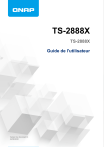
Lien public mis à jour
Le lien public vers votre chat a été mis à jour.